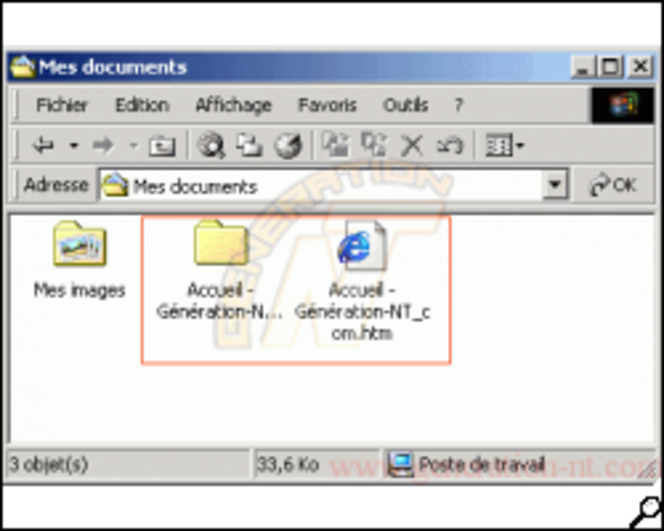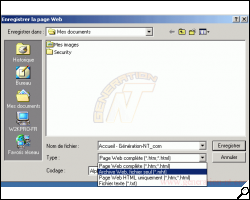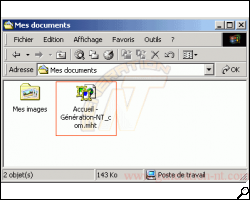Vous surfez tranquillement et vous tombez sur une page web qui vous
intéresse fortement, à tel point que vous souhaitez la sauvegarder pour
une consultation ultérieure. Facile, dans Internet Explorer il suffit
d'aller dans le menu "Fichier" et de sélectionner "Enregistrer sous..." et le tour est joué. Le texte de la page est bien enregistré dans un fichier
HTML, mais les images et autres éléments multimédias le sont dans un
dossier séparé. Ce qui est peu pratique quand on veut envoyer par mail le
contenu entier d’une page web ou tout simplement si on veut se faire sa petite bibliothèque de pages intéressantes.
Vous l'avez compris, le but de cette astuce est de sauvegarder l'ensemble des fichiers images ainsi que le texte dans un seul et unique fichier qui porte comme extension .mht (et non .html). Ce format de fichier est apparu dans la version 5 d'Internet Explorer pour la première fois et a été conservé dans les versions ultérieures.
Pour info, MHT signifie en anglais Multipurpose Internet Mail Extension HTML (MHTML). Vous ne rêvez pas, il s'agit bien d'une extension pour la messagerie, en fait la fonction de Web Archive (fichier .mht) est délivrée par le fichier Inetcomm.dll (API de la messagerie Internet de Microsoft) qui est installé par défaut avec Outlook Express 5 et versions ultérieures. En d'autres termes, la sauvegarde de fichiers au format .mht ne peut pas fonctionner si Outlook Express n'est plus présent sur votre système, ce qui semble difficile, IE et OE sont tenaces et nécessitent quelques manipulations pour être réellement désinstallés...
Voici comment faire :
Lorsque vous êtes dans Internet Explorer, allez dans le menu Fichier > Enregistrer sous..., précisez l'endroit ou vous souhaitez faire votre sauvegarde, puis dans le champ type, choisissez "Archive Web, fichier seul (*.MHT)" et enfin cliquez sur le bouton [Enregistrer]
Pendant la sauvegarde des fichiers, l'état d'avancement vous est affiché :
Voilà, votre page web est enregistrée dans un seul et unique fichier contenant toutes les images et autres fichiers multimédias.
Pour consulter cette page il suffit de double cliquer dessus, et vous verrez que tout est conservé.
Je connais cette astuce depuis pas mal de temps, sans doute bon nombre d'entre-vous la connaisse déjà, mais au vu de son utilité il est bon de la faire découvrir aux nouveaux venus dans le monde informatique, je pense que personne ne m'en voudra ;-)
Vous l'avez compris, le but de cette astuce est de sauvegarder l'ensemble des fichiers images ainsi que le texte dans un seul et unique fichier qui porte comme extension .mht (et non .html). Ce format de fichier est apparu dans la version 5 d'Internet Explorer pour la première fois et a été conservé dans les versions ultérieures.
Pour info, MHT signifie en anglais Multipurpose Internet Mail Extension HTML (MHTML). Vous ne rêvez pas, il s'agit bien d'une extension pour la messagerie, en fait la fonction de Web Archive (fichier .mht) est délivrée par le fichier Inetcomm.dll (API de la messagerie Internet de Microsoft) qui est installé par défaut avec Outlook Express 5 et versions ultérieures. En d'autres termes, la sauvegarde de fichiers au format .mht ne peut pas fonctionner si Outlook Express n'est plus présent sur votre système, ce qui semble difficile, IE et OE sont tenaces et nécessitent quelques manipulations pour être réellement désinstallés...
Voici comment faire :
Lorsque vous êtes dans Internet Explorer, allez dans le menu Fichier > Enregistrer sous..., précisez l'endroit ou vous souhaitez faire votre sauvegarde, puis dans le champ type, choisissez "Archive Web, fichier seul (*.MHT)" et enfin cliquez sur le bouton [Enregistrer]
Pendant la sauvegarde des fichiers, l'état d'avancement vous est affiché :
Voilà, votre page web est enregistrée dans un seul et unique fichier contenant toutes les images et autres fichiers multimédias.
Pour consulter cette page il suffit de double cliquer dessus, et vous verrez que tout est conservé.
Je connais cette astuce depuis pas mal de temps, sans doute bon nombre d'entre-vous la connaisse déjà, mais au vu de son utilité il est bon de la faire découvrir aux nouveaux venus dans le monde informatique, je pense que personne ne m'en voudra ;-)